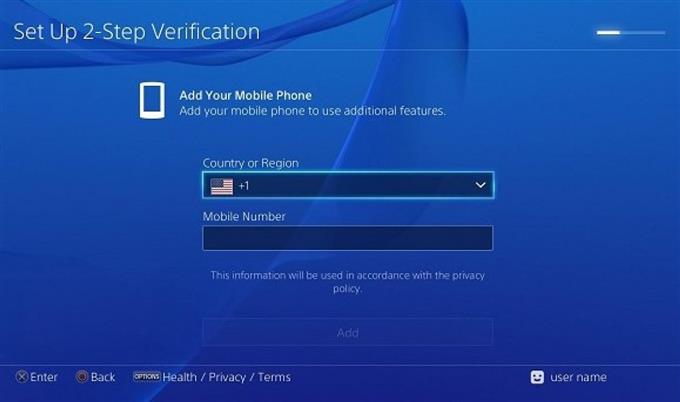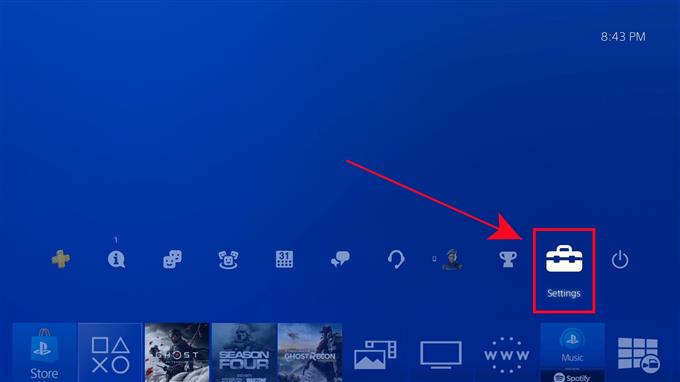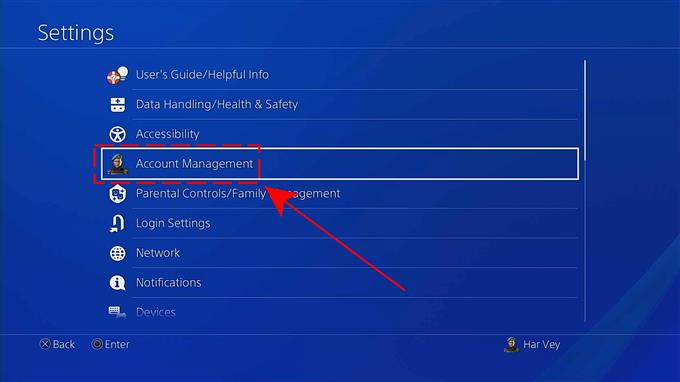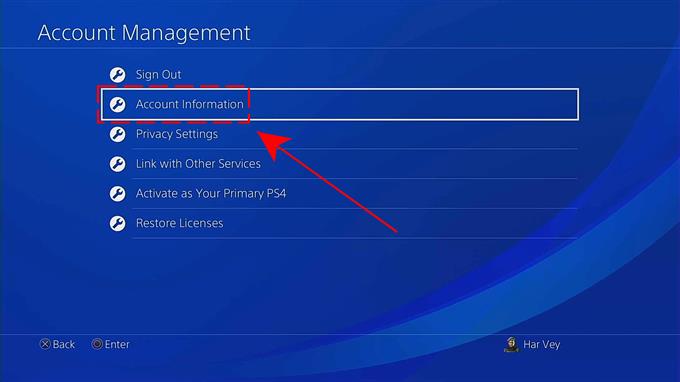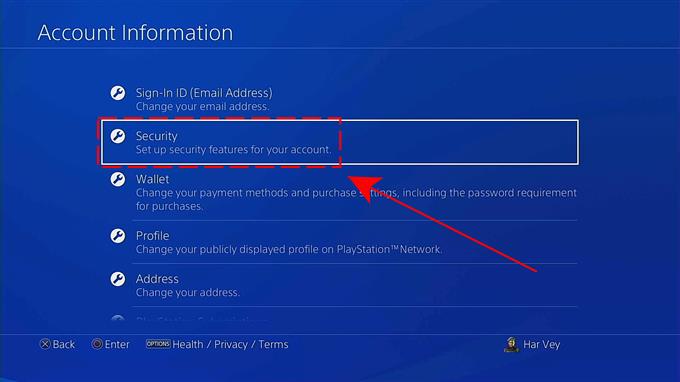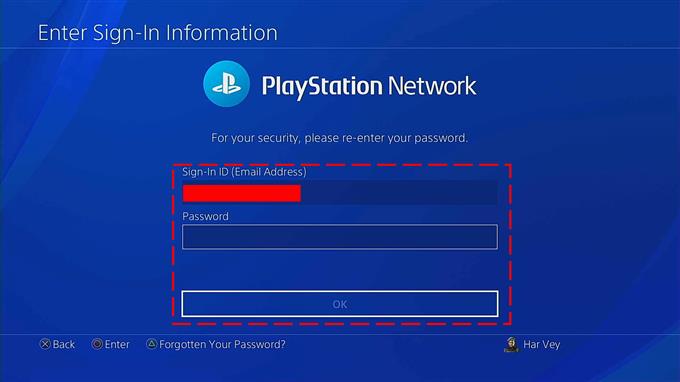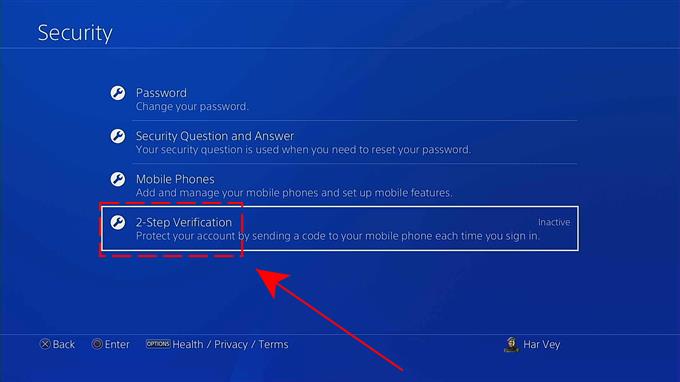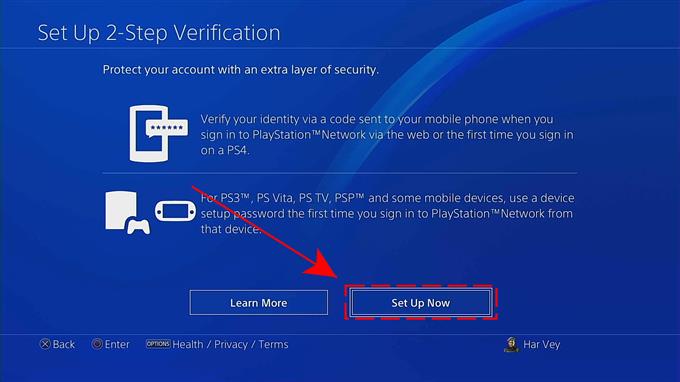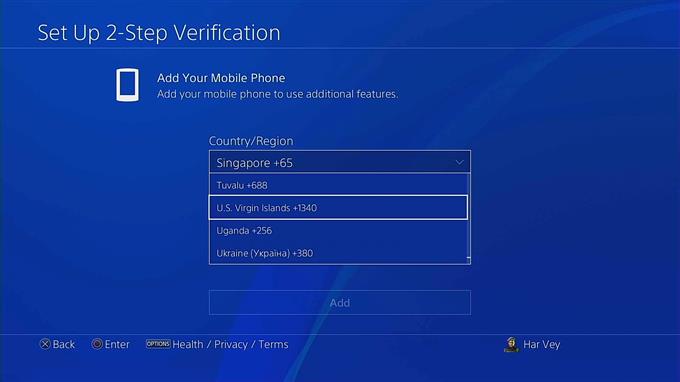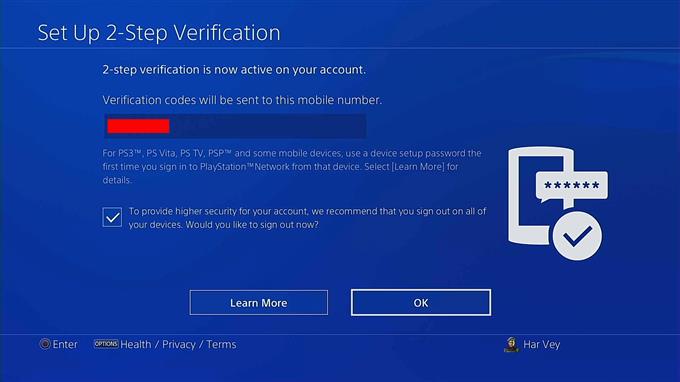特にサイバー犯罪者がパスワードが侵害されたときにアカウントを簡単にハッキングできるようになった今、オンラインアカウントにセキュリティ対策を設定することは、誰にとっても常に優先事項でなければなりません。 Playstation Network(PSN)は、ユーザーのオンラインアカウントを保護するための2段階の検証プロセスを提供しています。この追加のセキュリティレイヤーにより、アカウントが保護されます。以下の2段階認証の使用方法をご覧ください.
PS4で2段階認証を有効にする前に行うべきこと
PSN 2段階認証機能を有効にする前に、インターネットに接続していて、プレイステーションネットワークにアカウントを持っていることを確認してください。その場合は、すべてのデバイスでPSNアカウントからログアウトし、PSN IDとパスワードをメモして、アクティベーションを完全にセットアップします。.
PS4でPSN2ステップ検証をアクティブ化する方法
2段階認証プロセス(2SV)は、プレーヤーのPSNアカウントを、知らないうちにアクセスしようとする人から保護します。有効化されると、アカウントの所有者に通知が届き、サインイン後に入力する確認コードが記載されたテキストメッセージが届きます。手順は次のとおりです。.
- PS4のホーム画面に移動します.

- [設定]を選択します.

- アカウント管理を選択します.

- 次にアカウント情報を選択します.

- [セキュリティ]をクリックします.

- あなたのアカウントにログイン.

- 2段階認証プロセスを選択します.

- [今すぐ設定]を選択します.

- 携帯番号を入力してください.
確認コードが送信される場所であるため、正しい番号を入力してください.

- [追加]をクリックします.
次に、携帯電話に確認コードが記載されたテキストメッセージが届きます.
- 携帯電話で受け取った確認コードを入力してください.
PS4に確認コードを入力すると、PSNの2段階認証が完全にアクティブ化されたことを確認するために、別のテキストメッセージが携帯電話に送信されます。.

- [OK]をクリックします.
画面に表示される情報を読んだ後、これを実行します。あなたに最適なオプションを選択してください.
- シングルユースバックアップコードを生成する.
これは、携帯電話が動作していて、テキストメッセージを受信できない、損傷している、紛失している、またはバッテリーが空になっている場合に必要です。.
-2段階認証プロセスに進みます.
-覚えやすいが誰にも推測されにくいバックアップコードを選択する.
PSN 2段階認証プロセスがアクティブ化されると、いずれかのデバイスでアカウントにログインするたびに確認コードを受け取ることができるようになります。.
PS4で2段階認証を無効にする方法
特定の状況のためにPS4で2段階認証プロセスを無効にする必要がある場合は、次の手順に従ってください.
- PS4のホーム画面に移動します.
- アカウント管理を選択します.
- アカウント情報を選択します.
- セキュリティを選択します.
- 2段階認証プロセスを選択します.
- ステータスを選択.
- ドロップダウンメニューから[非アクティブ]を選択します.
- [確認]を選択します.
PS4に関連付けられている電話番号に、2段階認証の無効化を確認するテキストメッセージが送信されます.
重要:常に2段階認証プロセスを使用して、アカウントを高度に保護することを強くお勧めします。現在の番号を削除したい場合は、できるだけ早く新しい番号に交換してください.
推奨読書:
- 私たちの間で友達を招待したり遊んだりする方法| PC Steam | NEW 2020!
- PCで無料でプレイする方法| BlueStacksエミュレーター|新着!
- Minecraft Dungeonsが機能しない問題を修正する方法(インストール後)| PC |新着!
- PS4フレンドリクエストを送信する方法またはNEW2020を招待する方法!
その他のトラブルシューティングビデオとチュートリアルについては、androidhow YoutubeChannelにアクセスしてください.